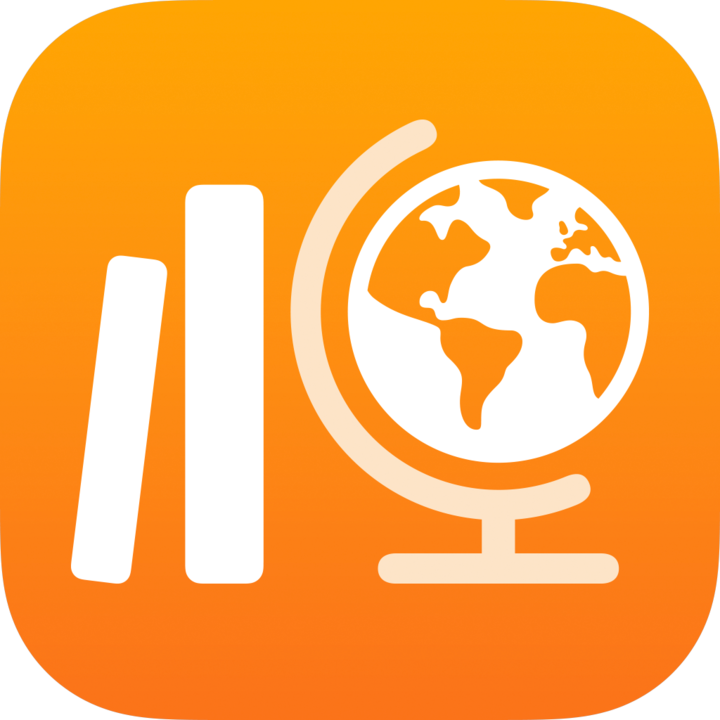
Leckefüzetes kilépő felmérések küldése
Kilépő felmérések segítségével felmérheti, hogy mennyire értették meg a tanulók a fogalmakat, a témákat vagy a leckét.
Minden Feladat esetén egy kilépő felmérés adható meg, legfeljebb öt kérdéssel. Használhat meglévő mintakérdéseket, vagy létrehozhat saját kérdéseket négy különböző kérdéstípus alapján (feleletválasztós, csúszka, értékelés, nyitott válasz).
Megjegyzés: Kilépő felmérős tevékenységek esetén a Leckefüzet automatikusan megjeleníti az információkat (eltöltött idő, megválaszolt kérdések száma), miközben a tanulók a feladaton dolgoznak.
A Leckefüzet appban
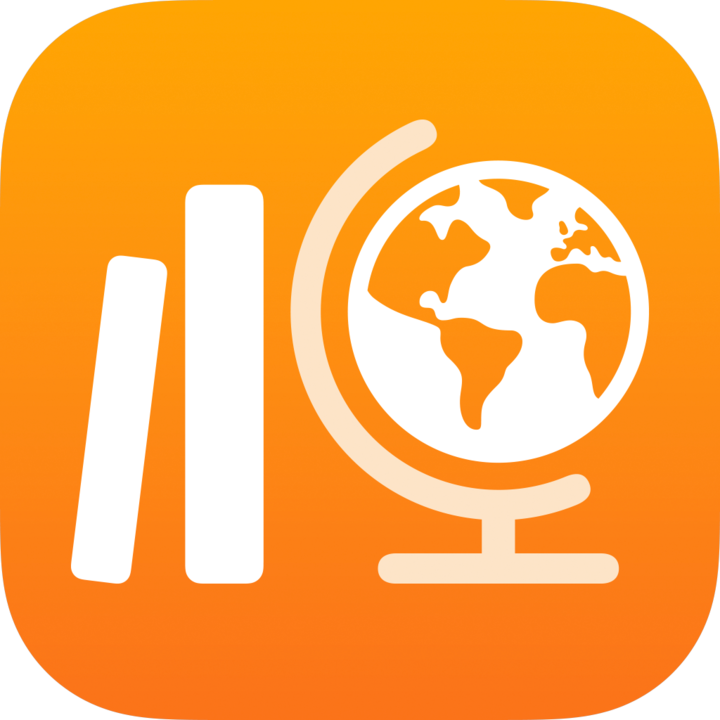 koppintson a
koppintson a  gombra a Feladatok mellett az oldalsávon, vagy szerkesszen egy meglévő feladatot.
gombra a Feladatok mellett az oldalsávon, vagy szerkesszen egy meglévő feladatot.Koppintson a Feladatok hozzáadása, majd a Kilépő felmérés elemre.
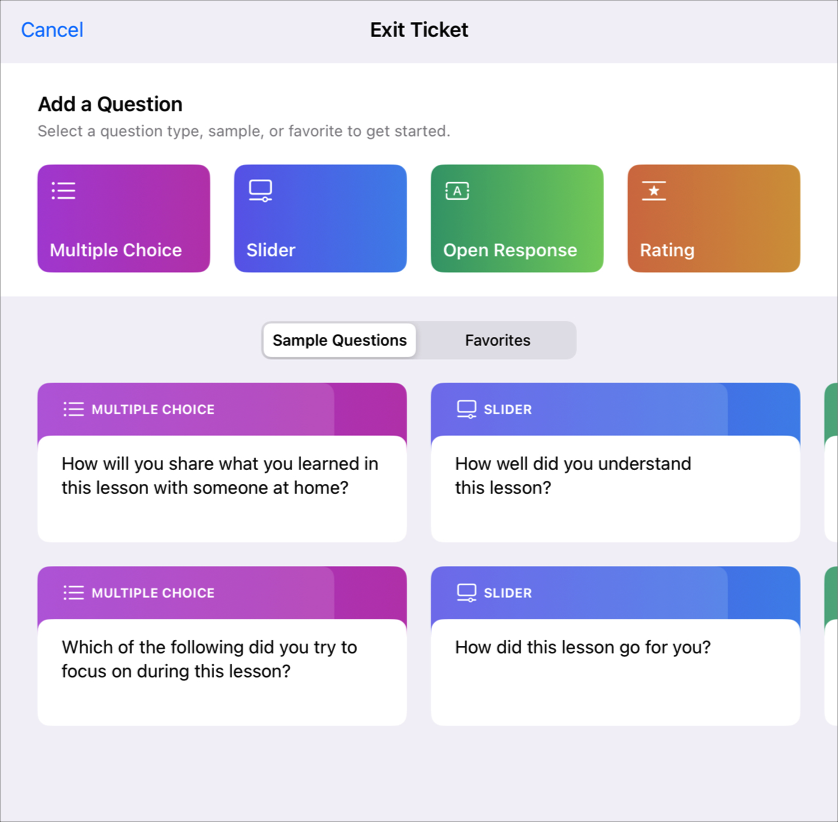
Válasszon az alábbi lehetőségek közül:
Koppintson arra a típusú kérdésre, amelyet hozzá szeretne adni a kilépő felméréshez.
Koppintson a mintakérdésre a kilépő felméréshez való hozzáadásához (szükség esetén húzza balra az ujját a további lehetőségekért).
Adjon meg egy címet és egy kérdést mindegyik kérdéstípushoz (feleletválasztós, csúszka, nyitott válasz, értékelés).
Ha multimédiás anyagot szeretne belefoglalni a kérdésbe, koppintson a
 gombra, majd tegye a következők egyikét:
gombra, majd tegye a következők egyikét:Új fotó vagy videó hozzáadásához koppintson a Kamera elemre, majd a kamera segítségével hozzon létre egy új fotót vagy videót.
Meglévő fotó vagy videó hozzáadásához koppintson a Fotókönyvtár elemre, keresse meg a fotót vagy videót, vagy lépjen hozzá, majd koppintson rá.
Rajz belefoglalásához koppintson a Rajzolás gombra, hozza létre a rajzot, majd koppintson a Kész elemre.
Szóbeli kérdés belefoglalásához koppintson a Hangfelvétel elemre, majd a vezérlőelemekkel hozzon létre egy új üzenetet.
Meglévő fotó-, videó- vagy hangfájl hozzáadásához koppintson a Fájlok elemre, keresse meg a fotó-, videó- vagy hangfájlt, vagy lépjen hozzá, majd koppintson rá.
A hangfájl átnevezéséhez koppintson duplán a nevére, majd adjon meg egy új nevet.
Egy multimédiás fájlt adhat meg kilépő felmérésenként, de a fájlok legfeljebb 2 gigabájtosak (GB) lehetnek. Fájl átnevezéséhez koppintson a
 gombra.
gombra.Megjegyzés: A kérdés típusának módosításához koppintson az aktuális kérdésre, majd a használni kívánt kérdéstípusra.
Adjon meg válaszokat az egyes kérdéstípusokhoz:
Feleletválasztós: A feleletválasztós esetén adjon meg legfeljebb öt válaszlehetőséget.
Ha multimédiás anyagot szeretne belefoglalni a feleletválasztós feladatba, koppintson a
 gombra, majd tegye a következők egyikét:
gombra, majd tegye a következők egyikét:Új fotó vagy videó hozzáadásához koppintson a Kamera elemre, majd a kamera segítségével hozzon létre egy új fotót vagy videót.
Meglévő fotó vagy videó hozzáadásához koppintson a Fotókönyvtár elemre, keresse meg a fotót vagy videót, vagy lépjen hozzá, majd koppintson rá.
Rajz belefoglalásához koppintson a Rajzolás gombra, hozza létre a rajzot, majd koppintson a Kész elemre.
Szóbeli kérdés belefoglalásához koppintson a Hangfelvétel elemre, majd a vezérlőelemekkel hozzon létre egy új üzenetet.
Meglévő fotó-, videó- vagy hangfájl hozzáadásához koppintson a Fájlok elemre, keresse meg a fotó-, videó- vagy hangfájlt, vagy lépjen hozzá, majd koppintson rá.
A hangfájl átnevezéséhez koppintson duplán a nevére, majd adjon meg egy új nevet.
Egy multimédiás fájlt adhat meg egy feleletválasztós feladatban, de a fájlok legfeljebb 2 gigabájtosak (GB) lehetnek. Fájl átnevezéséhez koppintson a
 gombra.
gombra.Csúszka: Csúszka esetén adjon meg két vagy három csúszkás lehetőséget.
Nyitott válasz: Nyitott válasz esetén adjon meg egy mondatkezdést (például „Ma megtanultam, hogy…”).
Ha nem szeretné, hogy a tanulók multimédiás anyagot csatoljanak a válaszukhoz, kapcsolja ki „A tanulók hozzáadhatnak médiaanyagot” funkciót.
Értékelés: Értékelés esetén koppintson egyre a három válaszlehetőség közül.
További kérdések megadásához koppintson a Kérdés hozzáadása elemre, válassza ki a kérdés típusát, majd ismételje meg a 3–5. lépést.
Megjegyzés: A Kedvenc vagy a Minta elemre koppintva választhat a kedvenc kérdései vagy a megadott mintakérdések közül.
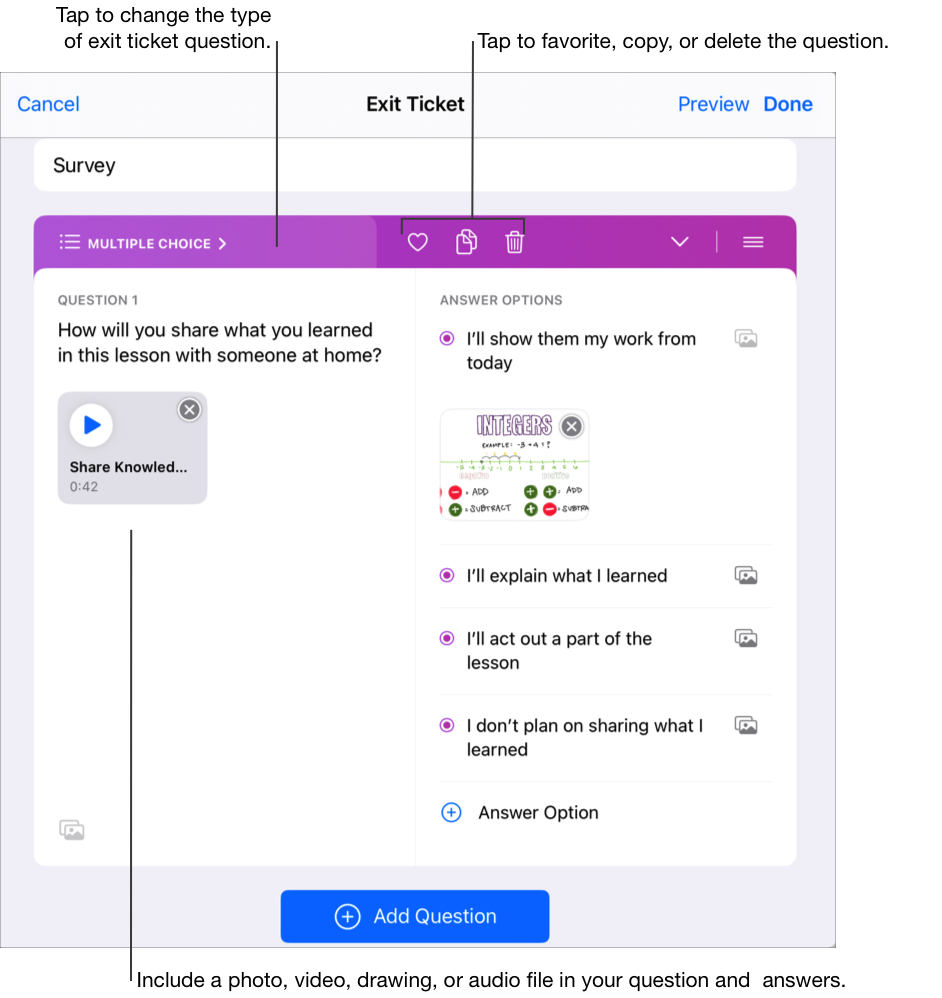
A kilépő felmérés előzetes megtekintéséhez koppintson az Előnézet elemre, koppintson ismét az Előnézet elemre, nézze át a kilépő felmérést, majd koppintson az Előnézet bezárása elemre.
A kilépő felmérés lezárásához koppintson a Kész gombra.
Megjegyzés: Multimédiás fájl megosztásához használja a multimédiás fájlt más feladatokban vagy appokban, vagy mentse el későbbi használatra, érintse meg és tartsa lenyomva a bélyegképet, majd koppintson a Megosztás gombra.